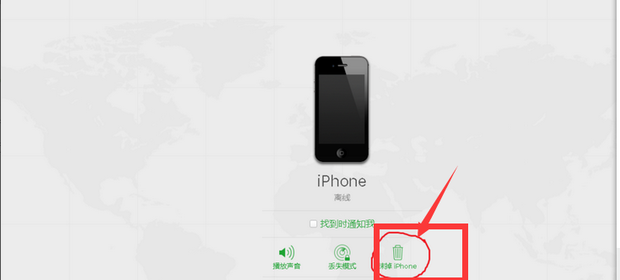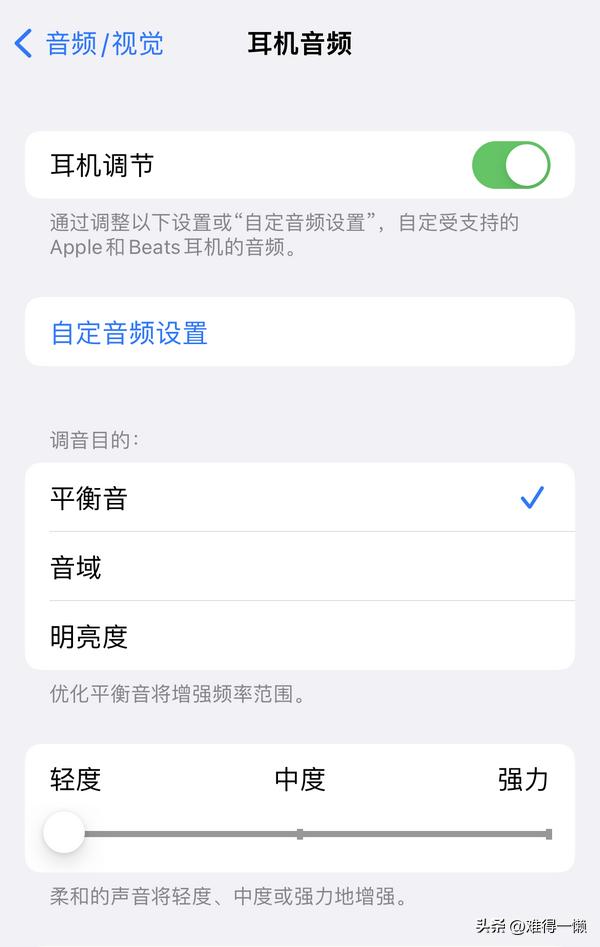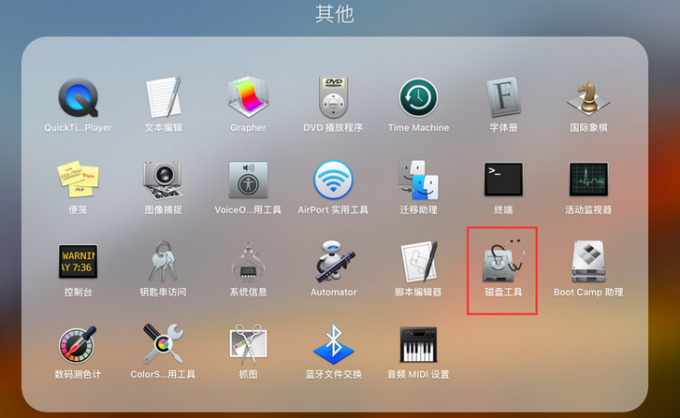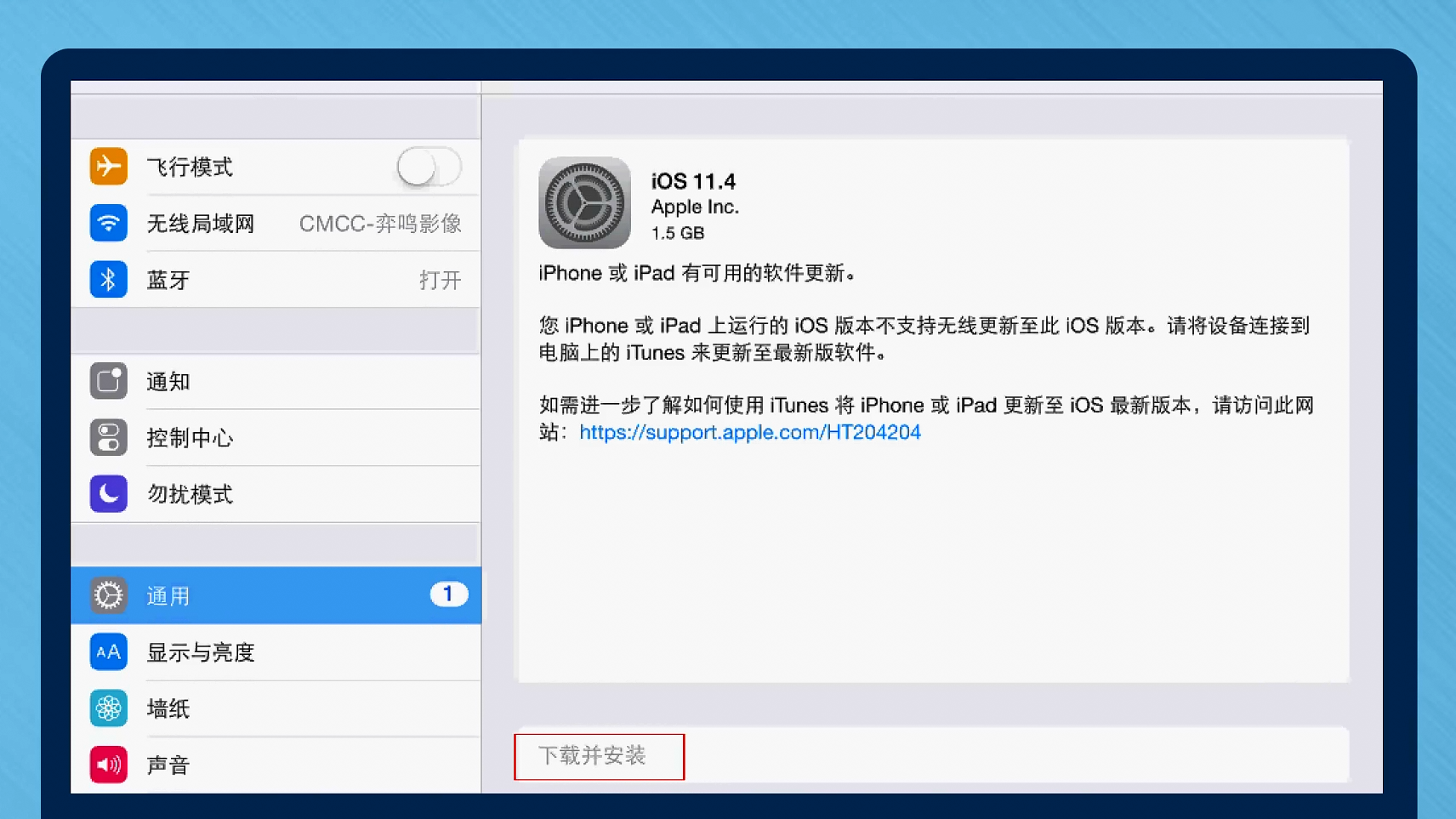爱思助手进入不了怎么办?从网络到驱动的全面排查方案
当您发现爱思助手进入不了或无法连接设备时,问题通常源于几个核心方面:网络连接异常、Apple驱动程序缺失或损坏、软件版本过旧,或是USB连接不稳定。解决方法包括检查并重置网络,使用工具修复或重装Apple驱动,从官网下载最新版爱思助手,并确保USB线缆和接口工作正常。通过系统化的排查,大部分用户都能快速定位并解决问题。
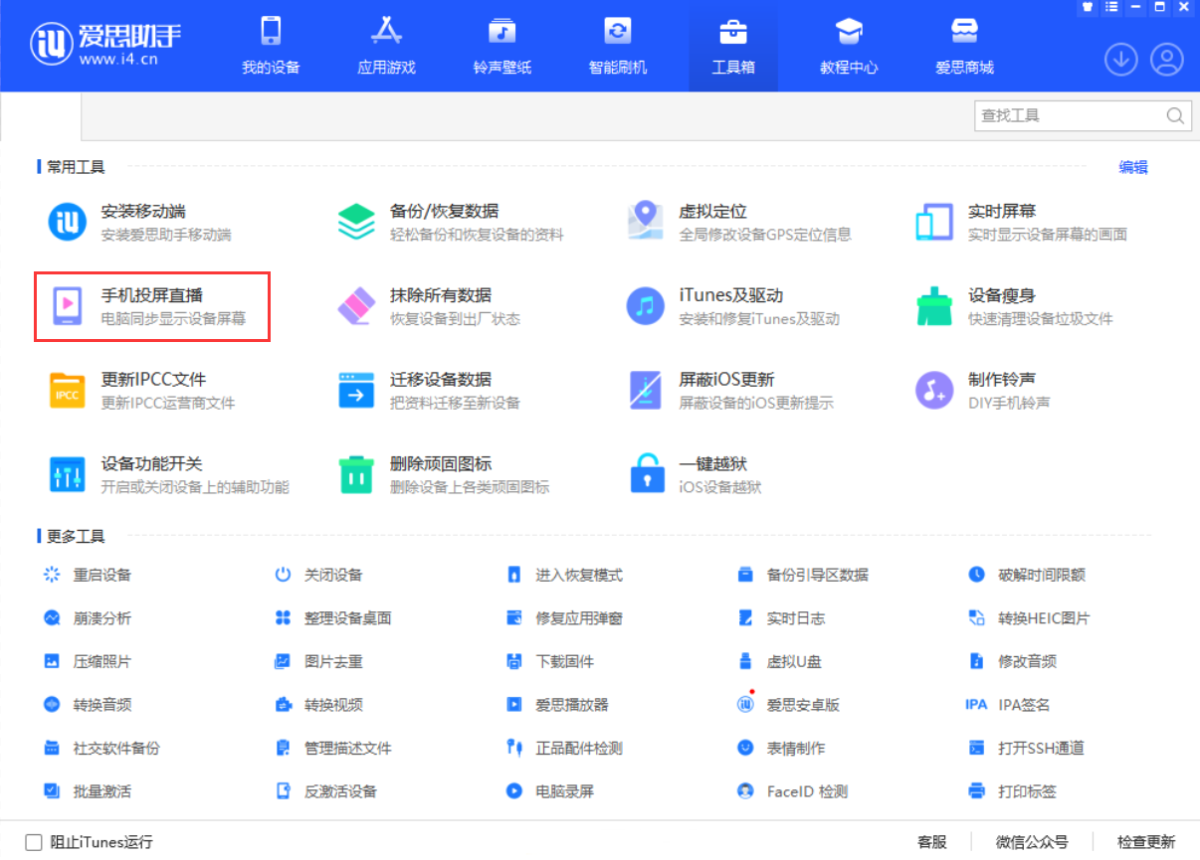
目录
快速诊断:为什么爱思助手无法正常工作?
遇到爱思助手(i4 Assistant)打不开或连接失败的情况,原因多种多样。为了帮助您快速定位问题,下表列出了最常见的故障原因及其对应的可能性。您可以根据自己遇到的情况,优先排查最相关的问题。
| 故障类别 | 具体原因 | 常见表现 |
|---|---|---|
| 连接问题 | USB线缆损坏、接口松动、未在iPhone上点击“信任” | 设备无法被电脑或软件识别 |
| 网络问题 | 网络不稳定、DNS污染、防火墙或代理服务器拦截 | 软件可以打开但无法加载在线资源,或提示“网络异常” |
| 驱动问题 | Apple Mobile Device Support等关键驱动未安装或损坏 | 软件提示“请连接设备”,但设备已连接 |
| 软件问题 | 软件版本过低、安装文件损坏、与其他程序冲突 | 软件闪退、卡在启动界面、功能无法使用 |
基础排查:从简单的连接问题入手
在进行复杂的设置调整之前,首先应完成一些基础的物理连接检查。这些简单的步骤往往能解决大部分看似棘手的问题,省时省力。
检查USB数据线与接口
USB连接是电脑与iPhone通信的桥梁。请确保您使用的是Apple官方或MFi认证的数据线,劣质线缆可能只能充电而无法传输数据。尝试更换一个USB接口,最好是电脑主板直连的后置USB接口,因为前置接口或USB Hub可能供电不足或信号不稳定。同时,检查iPhone和电脑的接口内是否有灰尘或碎屑,并进行清理。
重启您的设备与电脑
“重启解决90%的问题”并非玩笑。重启可以清除设备和电脑的临时缓存和潜在的软件冲突。请先断开iPhone与电脑的连接,然后分别重启您的iPhone和Windows电脑。待两者完全启动后,再重新连接,看看问题是否得到解决。
在iPhone上“信任此电脑”
当您的iPhone首次连接到一台新电脑时,iOS系统会弹出一个安全提示,询问您是否“信任此电脑”。您必须点击“信任”并输入锁屏密码,才能授权电脑访问您iPhone上的数据。如果您不小心点击了“不信任”,可以在iPhone的“设置”>“通用”>“传输或还原iPhone”>“还原”中,选择“还原位置与隐私”来重置信任设置。
网络连接问题的深度解析与解决
爱思助手的许多功能,如应用下载、固件查询等,都需要稳定的网络连接。网络故障是导致其无法正常进入或加载内容的主要元凶之一。
如何判断是否为网络故障?
最直接的方法是尝试访问其他网站,如果其他网站也无法打开,那么就是您的本地网络问题。如果其他网站正常,但爱思助手提示网络异常,可能是软件的服务器连接被阻碍。您可以尝试在命令提示符(CMD)中输入 `ping www.i4-tool.com` 来测试与爱思助手官网的连通性。如果出现“请求超时”,则表明网络路径中存在问题。
修复网络设置:DNS与代理
DNS(域名系统)负责将网址解析为IP地址。如果本地运营商提供的DNS不稳定,可能导致爱思助手无法连接到其服务器。您可以将电脑的DNS服务器手动修改为更可靠的公共DNS。
具体步骤是:打开“网络和 Internet 设置” > “更改适配器选项”,右键点击您正在使用的网络连接,选择“属性”,双击“Internet 协议版本 4 (TCP/IPv4)”,然后选择“使用下面的 DNS 服务器地址”,填入首选和备用DNS。推荐使用`114.114.114.114`或`8.8.8.8`。此外,检查您的系统是否设置了代理服务器,并尝试将其关闭,因为它也可能干扰软件的正常联网。
防火牆与杀毒软件的阻拦
Windows Defender防火墙或第三方杀毒软件有时会错误地将爱思助手的网络请求识别为潜在威胁并加以拦截。您可以暂时禁用防火墙或杀毒软件,然后尝试运行爱思助手。如果问题解决,说明确实是它们造成的。更安全的做法是将爱思助手的安装目录或主程序(`i4Tools.exe`)添加到防火墙和杀毒软件的“白名单”或“排除列表”中。
核心驱动问题:确保电脑正确识别iPhone
驱动程序是操作系统用来与硬件设备通信的“翻译官”。如果電腦没有正确安装Apple设备驱动,即便USB连接正常,爱思助手也无法识别到您的iPhone。
什么是Apple驱动?为何它至关重要?
連接iPhone所需的核心驱动组件通常包含Apple Mobile Device Support、Apple Application Support和Bonjour服务等。这些组件通常随iTunes一起安装。它们的作用是让Windows系统能夠识别iPhone,并为其分配正确的通信协议。缺少或损坏任何一个组件,都会导致连接失败。
使用爱思助手自带的驱动修复功能
为了方便用户,爱思助手内置了强大的驱动诊断与修复功能。如果您怀疑是驱动问题,可以在软件界面(即使未连接设备)找到相关选项,如“驱动修复”或在“工具箱”中查找。点击后,程序会自动检测当前驱动状态,并一键下载安装所需的全部Apple组件,这是最简单高效的解决方案。
手动重新安装iTunes与相关组件
如果自动修复无效,您可以尝试手动彻底重装Apple驱动。首先,请在“控制面板”的“程序和功能”中,按顺序卸载所有与Apple相关的程序:iTunes、Apple Software Update、Apple Mobile Device Support、Bonjour、Apple Application Support (32-bit) 和 (64-bit)。卸载完成后,重启电脑,然后从Apple官网下载并安装最新版本的iTunes,它会重新安装所有必要的驱动程序。
软件本身及其冲突的解决方案
有时问题出在爱思助手软件本身或其与系统环境的兼容性上。
确保您使用的是官方最新版本
软件开发团队会不断修复bug并适配最新的iOS系统。如果您使用的版本过旧,可能会因兼容性问题而无法连接新设备或正常工作。请务必从官方网站 `https://www.i4-tool.com/` 下载最新版本的爱思助手。从官方渠道获取安装包不仅能确保功能的完整性,更能避免下载到捆绑恶意软件的修改版,保障您的数据安全。
彻底卸载并重装爱思助手
软件的配置文件损坏也可能导致启动异常。您可以尝试彻底卸载爱思助手:先通过控制面板卸载程序,然后手动检查并删除其在 `C:\Program Files (x86)` 和 `C:\Users\[YourUsername]\AppData\Roaming` 目录下的残留文件夹。清理完毕后,重启电脑,再运行从官网下载的最新安装包进行安装。
避免与其他手机助手同时运行
如果您的电脑上安装了其他iOS设备管理工具,它们可能会与爱思助手争夺设备的控制权,或者它們的驱动程序会相互冲突。在运行爱思助手时,请确保已完全退出其他同类软件,包括它们的后台服务进程。最好只保留一款管理工具,以获得最稳定的体验。
常见问题解答
问:爱思助手一直显示“连接超时”怎么办?
答:这通常是典型的网络问题。请优先检查您的网络连接是否通畅,然后按照上文网络部分的指导,尝试修改DNS、关闭系统代理,并检查防火墙设置。
问:Mac电脑上可以使用爱思助手吗?
答:目前,爱思助手的主要版本是为Windows操作系统开发的。Mac用户可以访问其官网,查看是否有提供适配macOS的版本或替代方案。
问:更新iOS系统后爱思助手无法连接了,是什么原因?
答:每次iOS大版本更新后,Apple都可能更改其通信协议。这会导致旧版的爱思助手和驱动程序不兼容。解决方法是:首先,确保将爱思助手更新到支持新iOS版本的最新版;其次,使用软件自带的驱动修复功能或重装iTunes来更新Apple驱动。